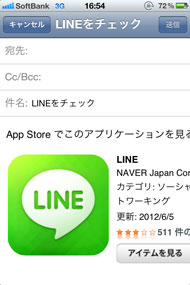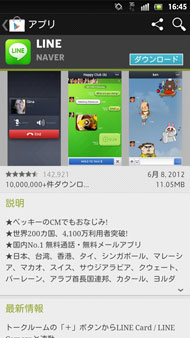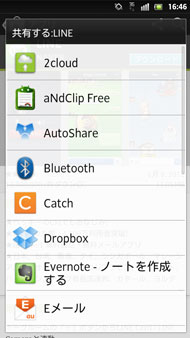App Store/Google Playで見つけたアプリをブックマークする:3分LifeHacking
App Store/Google Playで見つけたアプリをその場ですぐダウンロードできない場合のために、一時的にブックマークしておく効率的な方法を考えてみよう。
iPhoneやAndroid端末のストアで「これ欲しい!」というアプリを見つけても、その場ですぐに購入しない、あるいはできない場合がある。外出中や移動中で通信状態がよくなかったり、あるいはアプリの内容をもう少し詳しく調べたいのでひとまずリストアップだけにとどめたい、といったケースだ。
ところがこの両ストア、つまりApp StoreとGoogle Playでは、ブックマークに相当する機能を用意していない。そのため、ページを閉じてそれっきりアプリ名が分からなくなってしまったり、あとでダウンロードしようと画面を開いたままにしておいてそのまま忘れてしまうこともしばしばだ。メモするだけならスクリーンごとキャプチャーする方法もあるが、これにしても結局アプリ名を手打ちで入力し直さなくてはいけないので、あまりスマートとはいえない。
今回は、この両ストアで、あとでアクセスするためにアプリ名を記録しておく効率的な方法について考えてみよう。
App Storeの場合(iPhone/iPad)
App Storeのアプリ紹介ページには、「友達に教える」というボタンを実装している。これはおすすめのアプリを友達にメールするための機能なのだが、これを自分宛に送信すれば、ブックマークの代替として役立てられる。
自分のメールアドレスを記入して送信する以外にも、はてなブックマークやEvernoteなど、メールでの投稿に対応しているサービスに送って保存することも可能だ。サービスによっては保存後にページを開くのに一手間掛かる場合もあるが、アプリ名を忘れずに記録しておく用途としては十分だ。
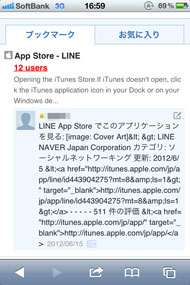
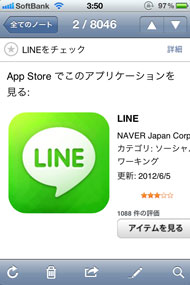 画像左ははてなブックマークにメール送信して保存したところ。説明文が丸ごとコメント欄に入るためやや煩わしいが、ブックマーク用途としてはじゅうぶん目的にかなっている。画像右はEvernoteに送信したところ。「***(アプリ名)をチェック」という題で保存する。タイトルの後ろに「@ノートブック名」「#タグ」を入力することでノートブック名とタグを指定することも可能だが、2バイト文字などの関係か、筆者環境ではうまくいく場合とそうでない場合があった
画像左ははてなブックマークにメール送信して保存したところ。説明文が丸ごとコメント欄に入るためやや煩わしいが、ブックマーク用途としてはじゅうぶん目的にかなっている。画像右はEvernoteに送信したところ。「***(アプリ名)をチェック」という題で保存する。タイトルの後ろに「@ノートブック名」「#タグ」を入力することでノートブック名とタグを指定することも可能だが、2バイト文字などの関係か、筆者環境ではうまくいく場合とそうでない場合があったGoogle Playの場合(Android)
Google Playはもっと簡単。画面右上の「共有する」ボタンを押すことで、連携可能なアプリの一覧が表示するので、ここで好みのアプリを選ぶことによりアプリの情報を保存できる。メーラーを選べばURLを記した新規メールが立ち上がるし、Evernoteを選べば新規ノートブックを作成する、といった具合だ。自分宛にツイートしたり、DropboxにURLを保存もできる。
やや癖があるのが、アプリ名なしでURLだけが保存される場合があること。URLの文字列を見ればおおよその見分けは付くが、あとで分かりにくくなる場合もある。メモアプリ「Catch」のように、保存時にタグやストリーム(Evernoteで言うところのノートブック)が指定できるアプリもあるので、自分が使いやすいアプリを選んで保存方法を工夫するとよいだろう。
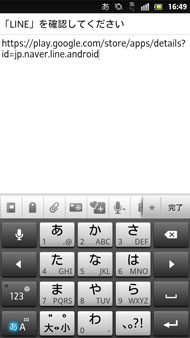
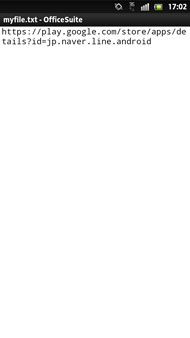
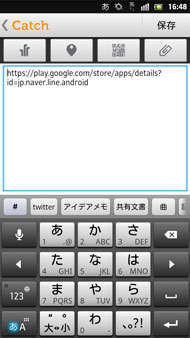 画像左はEvernoteに保存しているところ。iPhoneの場合と違ってメール投稿ではなくダイレクトに保存する。画像中央はDropboxに保存したところ。テキスト形式なので別アプリで開いて参照できる。アプリ名はなくURLのみとややそっけない。画像右のメモアプリ「Catch」であれば、保存時にタグやストリームで分類できるので便利だ
画像左はEvernoteに保存しているところ。iPhoneの場合と違ってメール投稿ではなくダイレクトに保存する。画像中央はDropboxに保存したところ。テキスト形式なので別アプリで開いて参照できる。アプリ名はなくURLのみとややそっけない。画像右のメモアプリ「Catch」であれば、保存時にタグやストリームで分類できるので便利だ関連キーワード
アプリケーション | ブックマーク | JPEG | Google | iPhone | メール | Google Play | Evernote | App Store | Android | 友達 | ノート | タグ | ブラウザ | メモ帳 | おすすめ | Androidアプリ | はてなブックマーク | ビジネス | ビジネスパーソン | 投稿 | ダウンロード | Dropbox | 電子書籍リーダー | Facebook | iPad | iPhoneアプリ | Kindle | Kindleアプリ | LifeHack(ライフハック) | 画面 | スマートフォン | 同期ツール | 3分LifeHacking
関連記事
 スマホのKindleアプリを「あとで読む」ツールとして活用する
スマホのKindleアプリを「あとで読む」ツールとして活用する
Amazonの電子書籍サービス「Kindle」が配布している無料アプリとChrome拡張を使って、「あとで読む」環境を手軽に構築する方法を紹介しよう。 情報収集に役立つiPhoneアプリは? まつもとあつしさんに聞く
情報収集に役立つiPhoneアプリは? まつもとあつしさんに聞く
フリージャーナリストとして日々の情報収集を欠かさないまつもとあつしさん。使用しているiPhoneアプリの中から、ビジネスパーソンにお薦めの10個を教えてもらった。 iPhone用ブラウザ「Dolphin」にGoogle/Facebookアカウントでブックマーク同期機能
iPhone用ブラウザ「Dolphin」にGoogle/Facebookアカウントでブックマーク同期機能
MoboTapは、iPhone/iPad向けブラウザ「Dolphin Browser」の最新版ver 4.0をリリース。ブックマーク同期機能を、GoogleまたはFacebookアカウントと連係できるようになった。 忙しいビジネスパーソンの味方! すき間時間で情報収集できるAndroidアプリ5選
忙しいビジネスパーソンの味方! すき間時間で情報収集できるAndroidアプリ5選
ITmedia プロフェッショナルモバイルの「仕事アプリナビ」のコーナーから、誠 Biz.ID読者にお薦めしたい情報収集に役立つAndroidアプリを5つピックアップした。
Copyright © ITmedia, Inc. All Rights Reserved.
人気記事ランキング
- 生成AIは検索エンジンではない 当たり前のようで、意識すると変わること
- VPNやSSHを狙ったブルートフォース攻撃が増加中 対象となる製品は?
- 大田区役所、2023年に発生したシステム障害の全貌を報告 NECとの和解の経緯
- ランサムウェアに通用しない“名ばかりバックアップ”になっていませんか?
- 標的型メール訓練あるある「全然定着しない」をHENNGEはどう解消するのか?
- “脱Windows”が無理なら挑まざるを得ない「Windows 11移行」実践ガイド
- HOYAに1000万ドル要求か サイバー犯罪グループの関与を仏メディアが報道
- 「Gemini」でBigQuery、Lookerはどう変わる? 新機能の詳細と利用方法
- 爆売れだった「ノートPC」が早くも旧世代の現実
- 攻撃者が日本で最も悪用しているアプリは何か? 最新調査から見えた傾向